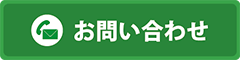ドコモのandroidユーザーでドコモメールのアプリを利用しているのにメールの受信ができないといった場合がございます。今回はその対処方法についてご案内します。
※受信したいメールアドレスをドコモメール設定にて自分で選択・設定する方法です。
※iphoneの方はこちらからご確認をお願い致します。
1.docomo androidスクリーン上にある dメニュー(Google Chrome等のブラウザー)を起動して下さい。
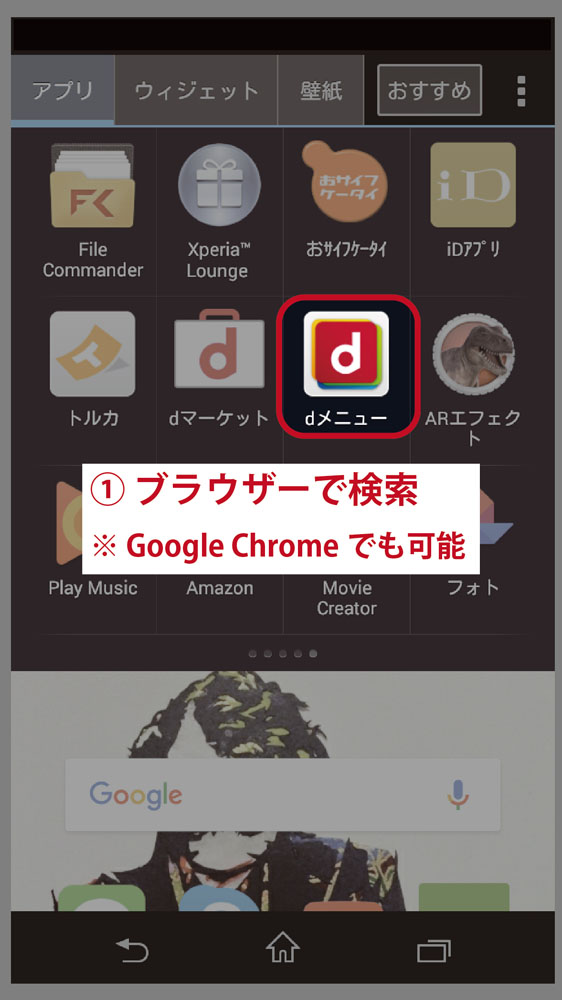
2.「My docomo(お客様サポート)」内にあります「サービス・メールなどの設定」の部分をタップ
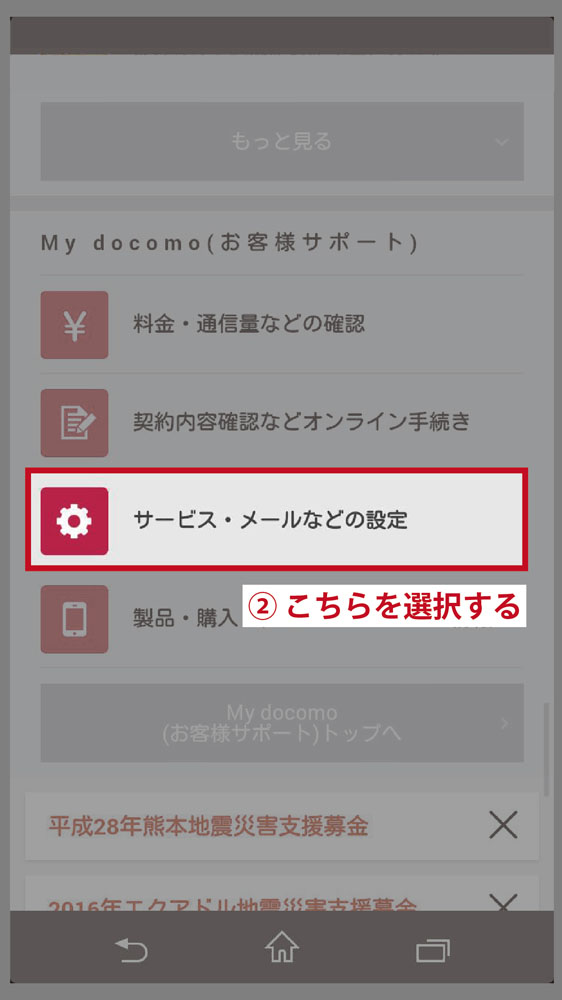
3.メール設定の本人様確認となります。spモードパスワード(4桁の数字)を入力して頂き、「認証する」をタップ
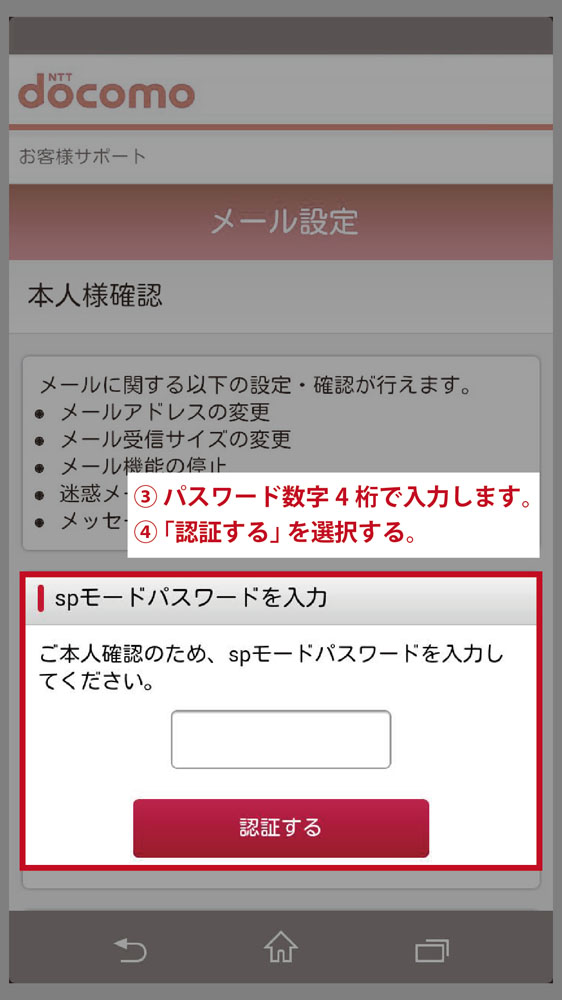
4.表示画面が切り替わると下にスクロールして頂きます。
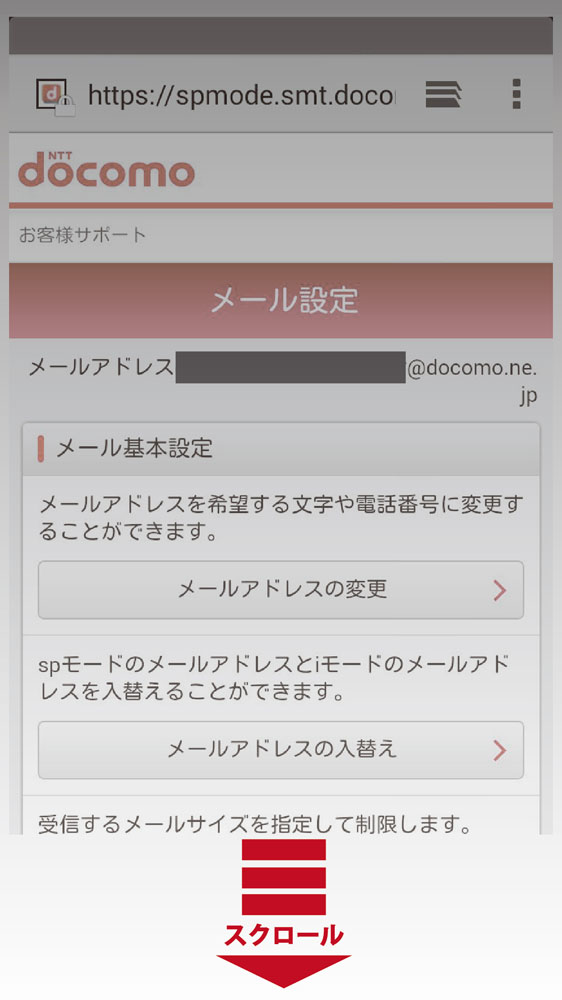
5.スクロール後、「メールアドレス等を個別に受信/拒否できます。」内にある「指定受信/拒否設定」をタップ
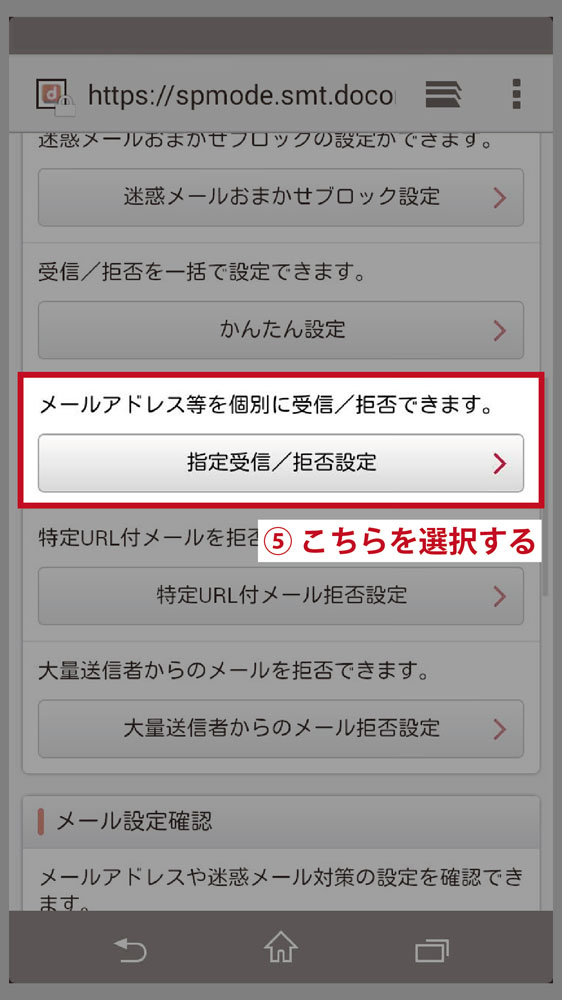
6.「設定を利用する」をクリックして頂き、「次へ」をタップ
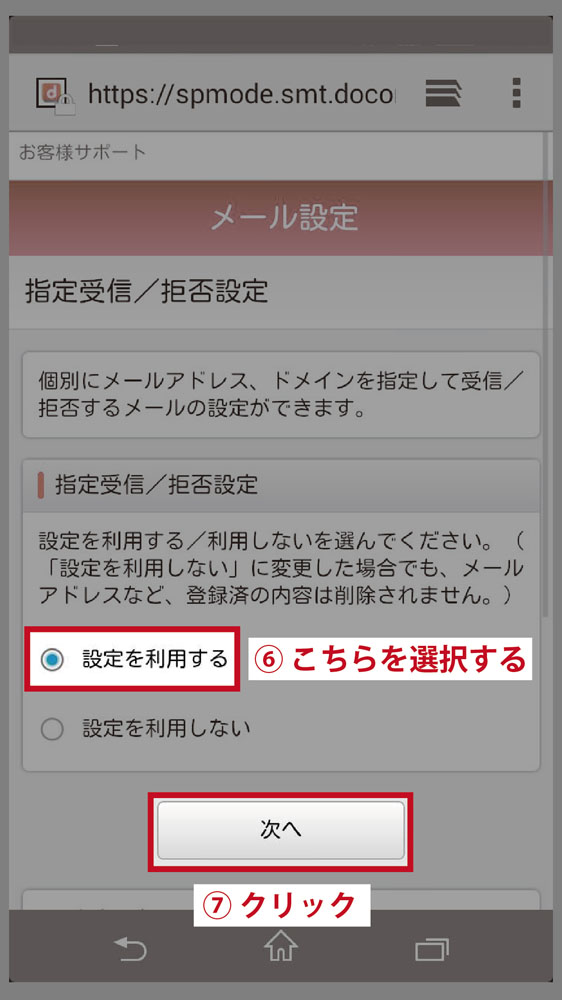
7.「受信/拒否するメールの指定」内にある「個別にメールアドレスやドメインを入力して、受信するメールを登録します。」の「受信するメールの選択」をタップ
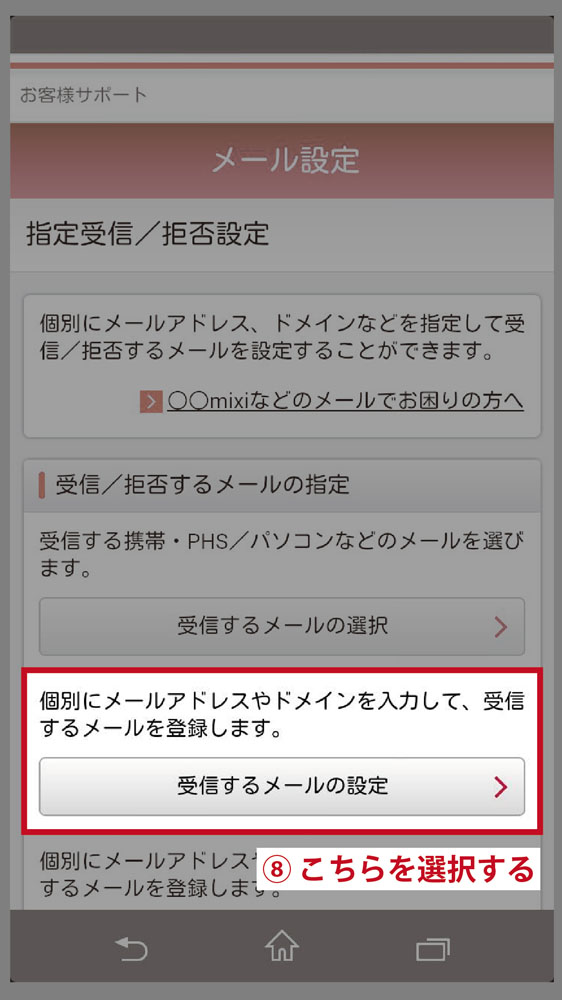
8.表示画面が切り替わった後、「受信するメールの登録」内にある「登録済メールアドレス・ドメイン」の「+」記号をタップ
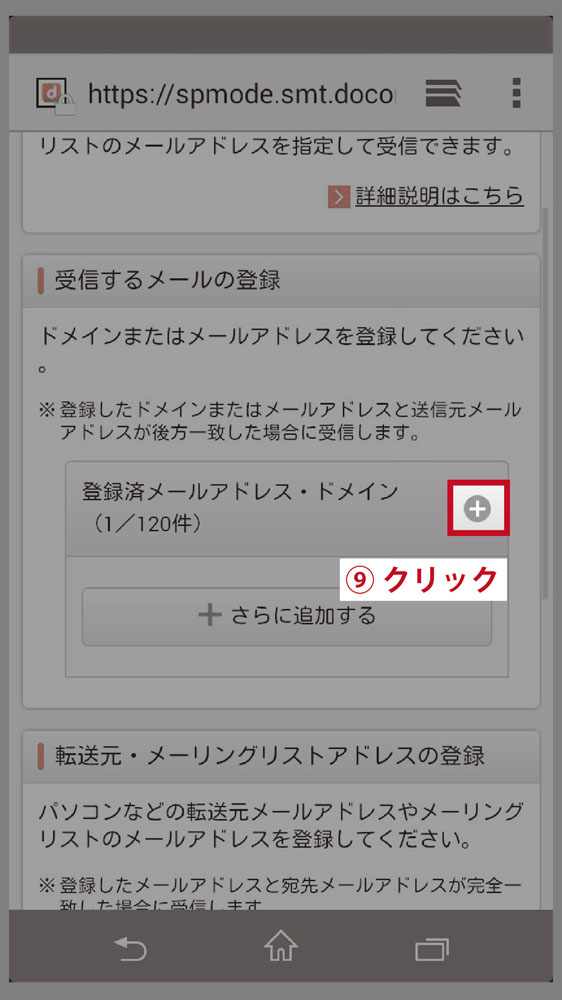
9.クリック後にアドレスの入力欄が追加されます。四角の枠内にメールアドレス(当店のアドレスの場合はソクフリのメールアドレス)を打ち込んでいただきます。

10.入力欄にアドレスを入力後、下にあります「確認する」をタップ
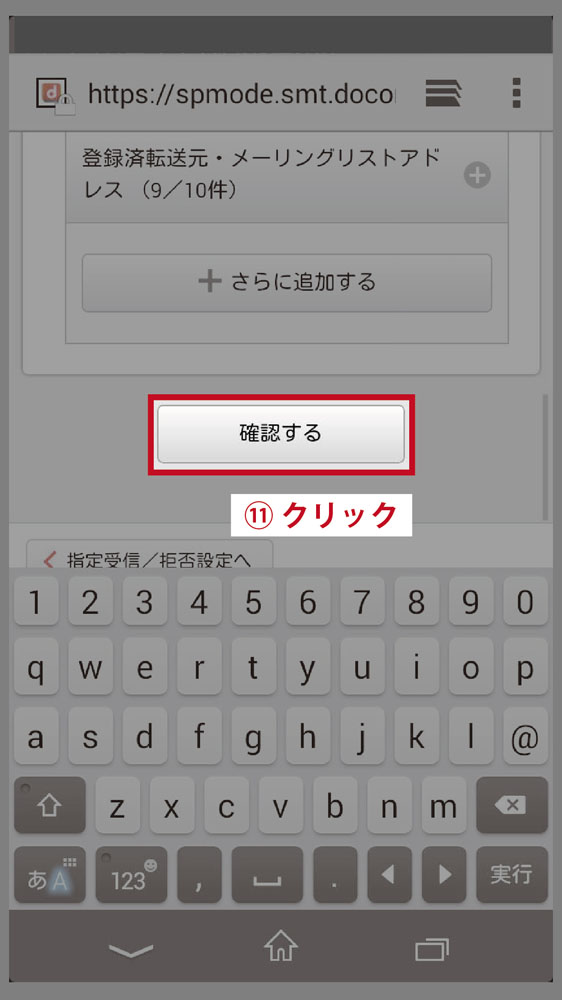
11.表示画面が切り替わった後、「受信するメールの登録」の「+」記号をクリックして頂きます。メールアドレスが追加されているか確認をいたします。追加されている場合は「設定を確認する」をタップ
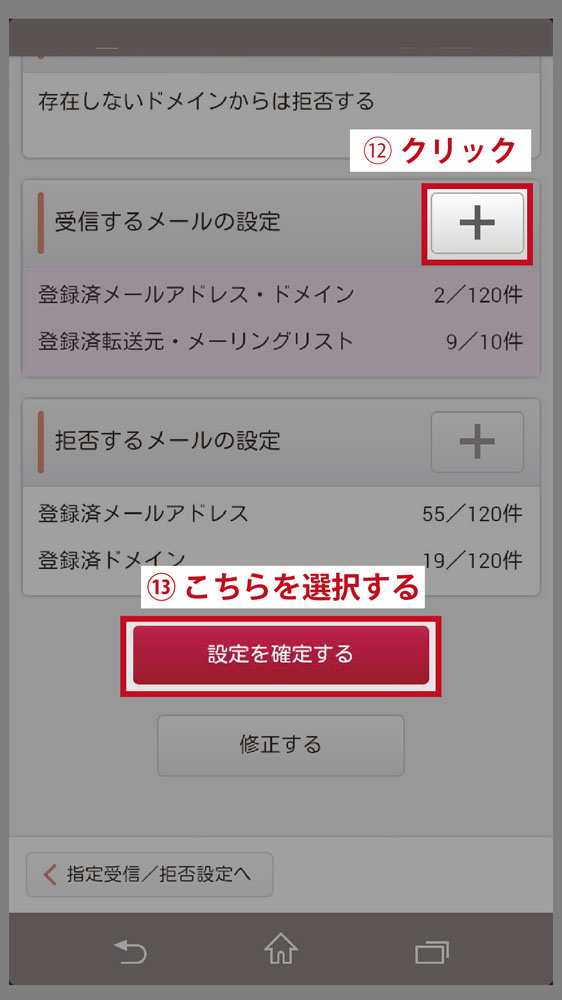
12.表示画面が切り替わると下にスクロール
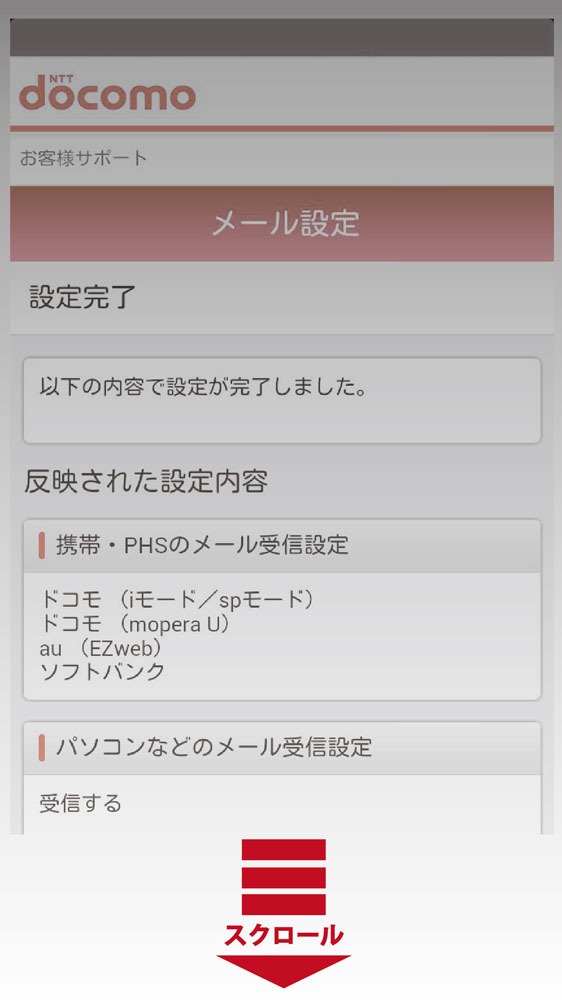
13.スクロール後、「受信するメールの設定」内にある「登録済メールアドレス・ドメイン」の件数が追加されていれば受信設定完了!登録したアドレスからメールが来れば受信ボックスで確認出来ますので、ご確認宜しくお願い致します。
※設定前に送られてきているメールは受信出来ません。
ソクフリのお申込みをして頂いている方は、再度お申込みをして頂いた後にご案内メールを受信致します。
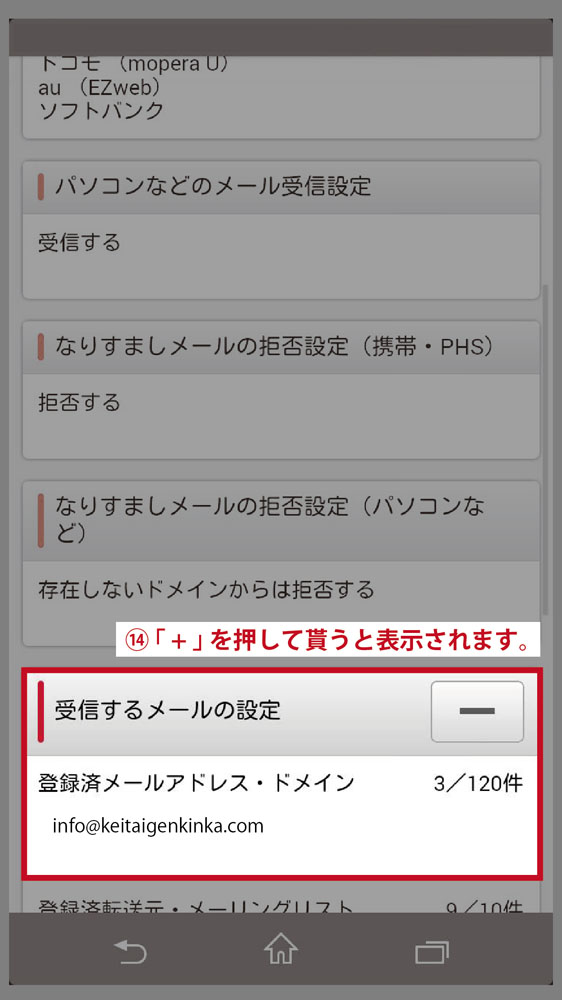
上記設定をしてもメールが受信出来ない場合は?
上記の受信設定を行ったのに、メールが上手く自動受信できない場合の対処法をいくつかご紹介致します。※ドコモメールでうが操作方法はandroidの機種やバージョン、osによって若干異なる場合がございます。
- 再起動、SIMカードの確認
- ネットワークの確認
- メールアプリを最新の状態にする
- 自動受信設定の確認
- dアカウントの取得と設定
契約時にdアカウントの設定を行っていない場合やdアカウントのパスワードを変更した場合も再設定が必要です。「ドコモメールアプリ」を起動する→「その他」→「メール設定」→「Wifi・dアカウント設定」で設定を行いましょう。dアカウント非対応端末の場合は「メール設定」までは同じ流れで進んでいただき、「Wi-Fiオプション利用設定」→「かんたんWi-Fi設定」まで進めば設定することができます。 - 空き容量の確認
一時的に不具合を生じている場合がある為、まずは再起動を試してみて下さい。 操作方法は「電源ボタン」を長押し→再起動されます。その他、一度電源を切ってからSIMカードの着脱や、電池パックの着脱(可能な機種のみ、電源を切って行って下さいね)を試してみて下さい。※SIMカードを抜き差しする場合は「設定」→「ストレージ」→「マウント解除」の手順で「電源」を切ってから行わないとデータが失われる可能性がございますのでご注意ください。
Wi-Fiに接続してメール受信をしてもメールが届かない場合は、ネット回線のトラブルの可能性がございます。またドコモメールはWi-Fi受信がデフォルトの対応ではないため、下記のdアカウント設定を行いましょう。
LTE/3Gで受信している場合は電波状況によって、電波の入りが悪い場合やモバイル通信がオフになっている場合がございます。モバイル通信がオフになっている場合は設定でオンにして場所を変えたり時間が経ってから再度確認してみましょう。また機内モードになっていないか、携帯電話料金の支払い遅れで利用停止になっていないかも確認してみましょう。
ドコモメールアプリの更新が出来ておらず、古いバージョンで使っている為不具合が出る可能性がございます。最新バージョンへの更新は「ドコモメールアプリ」→「その他」→「アプリ情報」→「最新バージョンを確認する」をタップすると最新バージョンに更新されます。
「手動で確認すれば受信するけど自動受信が出来ない」といった場合は「自動受信設定」がオフになっている可能性がございます。確認方法は「ドコモメールアプリ」→「その他」→「メール設定」→「通信設定」→「自動通信設定」をオンにする→設定完了です。
スマートフォン本体の空き容量が無いためメールを受信出来ない場合がございます。不要なデータを削除すれば空き容量は増えますが、どれを削除すれば良いか分からないという方は「キャッシュデータ」を削除しましょう。キャッシュデータとは、インターネット閲覧時に一度読み込んだページや画像をすぐに閲覧出来るデータです。消すと再読み込みする事になりますので受信できないメールが届くと思われます。削除方法は「本体設定」→「ストレージ」→「キャッシュデータ」(削除に数分かかる事もあります)で削除完了です!かなりの容量が空く場合もある為、動きもサクサクになるかもしれません!